![]() 表示モードのオプション
表示モードのオプション
|
|
ビューポートの表示モードの表示方法を設定します。
モデルに保存された表示モードの一覧を表示します。ビルドインの表示モードは次の通りです。
ビューポート表示をシェーディングされていないワイヤフレームに設定します。
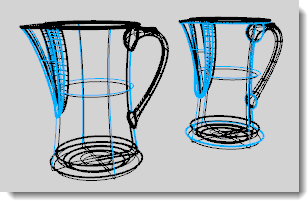
ビューポートを不透明なシェーディングモードに設定します。シェーディングモードは、メッシュを使用して、レイヤの色を用いて、サーフェスをシェーディングします。

レンダリングビューのシミュレーションでビューポートをシェーディングします。
メモ:バンプマッピングをレンダリングモードで表示するには、高度なGPU照明を使用のチェックマークが付いていなければなりません。

サーフェスが半透明になるようにビューポート表示を設定します。

オブジェクトの前に別のオブジェクトがある場合、アイソパラメトリック曲線を隠さずにシェーディングします。
ビューポートで通常手前にあるサーフェスによって見えなくなっているワイヤフレームや点オブジェクトがすべて表示されます。

リアルタイムのシルエットや交差、クリース、境界、ブレンドされたシェーディングやレンダリング表示を使用します。他のオブジェクトの背後にあるオブジェクトは隠されます。
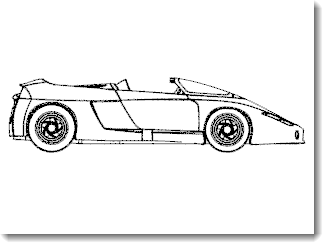

画像背景と柔らかな線を用いて鉛筆描画の効果を生み出します。
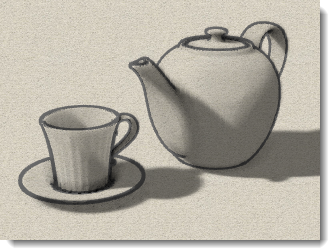
白と黒の線を用いてペン描画をシミュレートします。
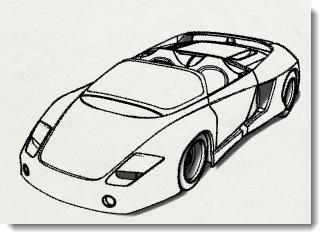
新規カスタム表示モードを作成します。
表示モードをコピーします。
カスタム表示モードを削除します。
表示モード(.ini)ファイルをインポートします。
iniファイルから表示モードを設定するには
 Optionsコマンドを実行すると表示されるRhinoオプションダイアログボックスのビューをクリックし、表示モードをクリックします。
Optionsコマンドを実行すると表示されるRhinoオプションダイアログボックスのビューをクリックし、表示モードをクリックします。
 インポートボタンをクリックします。
インポートボタンをクリックします。
 使用したい.iniファイルを開きます。
使用したい.iniファイルを開きます。
 左のリストでiniファイルをインポートして作成された新規表示モードをクリックします。
左のリストでiniファイルをインポートして作成された新規表示モードをクリックします。
 必要があればオプションを変更(編集)します。
必要があればオプションを変更(編集)します。
表示オプションに画像背景が含まれている場合に、これが必要な場合があります。
表示モードをエクスポートします。
表示モードオプション
メモ:メモ: 表示モードによって使用できるオプションは異なります。例えば、ワイヤフレームモードにはシェーディングの設定はありません。
表示モードの名前です。
ビューポートの背景色を指定します。
画面: 色のオプションで指定された設定を使用します。
色を指定します。
ビューポート背景になる画像を指定します。
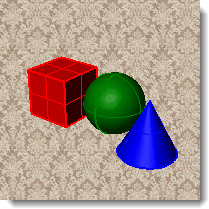
画像ファイル名
ファイル名を入力または選択します。
上と下の色の間をブレンドします。
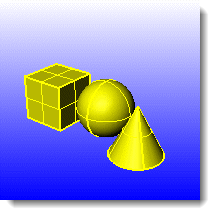
上の色/下の色
色を指定します。
ビューポートのそれぞれの隅から4つの色の間をブレンドします。
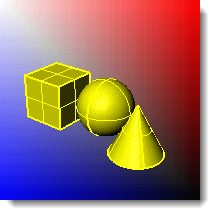
左上の色/右上の色/左下の色/右下の色
色を指定します。
現在のレンダラによって指定されている背景の設定に使用されている色と照明を表示します。
ビューポートの背景を黒と0.0%のアルファ値でレンダリングします。これは、レンダリングの出力とViewCaptureToFile(ビューをファイルにキャプチャ)に用いられます。

ビューポートを不透明なシェーディングモードに設定します。シェーディングをご覧ください。
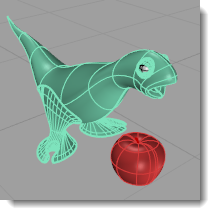
オブジェクトの前に別のオブジェクトがある場合、アイソカーブを隠さずにシェーディングします。X線をご覧ください。
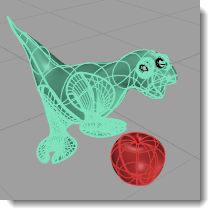
現在のビューポートを、それぞれのレンダリングメッシュ面が見えるようスムージングをしないでシェーディング表示します。フラットシェーディングをご覧ください。
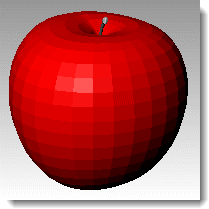
オブジェクトの頂点の色を用いてシェーディングします。ComputeVertexColorsコマンドをご覧ください。
オブジェクト色
オブジェクトのプロパティで指定された色を使用します。
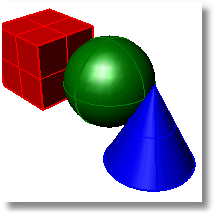
光沢
こちらをご覧ください: 光沢仕上げ
こちらをご覧ください: 透明度
すべてのオブジェクトに指定色を使用
オブジェクト色を無視し、シェーディングに1つの色を用います。
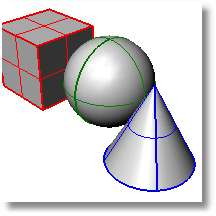
光沢
こちらをご覧ください: 光沢仕上げ
透明度
こちらをご覧ください: 透明度
指定色
色を指定します。
レンダリングマテリアル
レンダリングマテリアルを使用してシェーディングします。
すべてのオブジェクトにカスタムマテリアルを使用
カスタマイズボタンをクリックしてカスタムマテリアルを指定します
カスタムオブジェクト属性設定ダイアログボックスを開きます。
次を表示します。
 デカール
デカール
 マルチチャンネルマッピング
マルチチャンネルマッピング
 3Dプロシージャルテクスチャ
3Dプロシージャルテクスチャ
 ポリゴン数の少ないメッシュの球状および円柱状表示(特に極での)
ポリゴン数の少ないメッシュの球状および円柱状表示(特に極での)
下のイメージでは、オブジェクトにはワールド座標マッピングを持つ木材マテリアルとデカールがあります。高度なテクスチャプレビューがオフの場合、プレビュー表示は木材テクスチャやデカールを表示しないため、レンダリング出力と同じになりません。
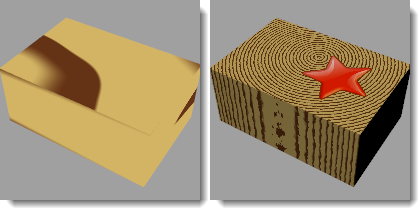
高度なテクスチャプレビューがオフ(左)、オン(右)
背面の色を変更します。(サーフェスの法線の反対側です。)
表面の設定を使用
色の変更は行いません。
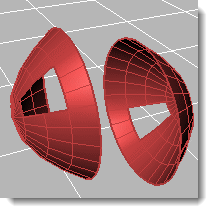
背面を省略
背面サーフェスを透明にします。
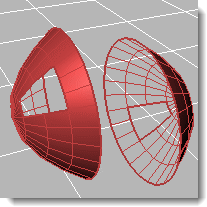
オブジェクト色を使用
背面サーフェスにオブジェクトのプロパティで指定された色を使用します。
背面はオブジェクトの色に関わらず、指定された色を表示します。
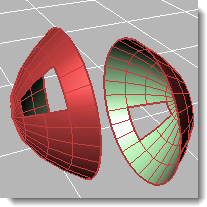
指定色
色を指定します。
レンダリングマテリアル
レンダリングマテリアルを使用してシェーディングします。
すべての背面にカスタムマテリアルを使用
カスタマイズボタンをクリックしてカスタムマテリアルを指定します
カスタムオブジェクト属性設定ダイアログボックスを開きます。
標準シェーディング
通常のソリッドシェーディングを使用します。
シェーディングに平行線を使用します。
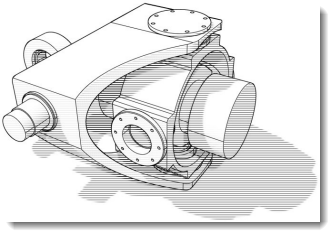
幅 (ピクセル)
線の幅です。
距離 (行数)
線間の距離です。
回転 (度)
線の回転角度です。
この表示モードで表示する要素を指定します。
 アイソカーブを表示
アイソカーブを表示
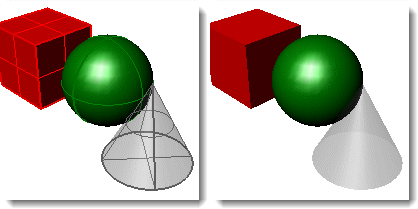
アイソカーブがオン(左)、オフ(右)
 メッシュワイヤを表示
メッシュワイヤを表示
デフォルトはオンです。
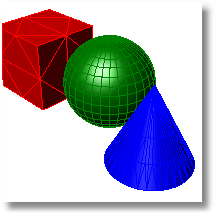
 曲線を表示
曲線を表示
デフォルトはオンです。
 光源を表示
光源を表示
デフォルトはオンです。
 クリッピング平面を表示
クリッピング平面を表示
デフォルトはオンです。
 隠れ線を表示(テクニカル、ペン、アーティスティックのみ)
隠れ線を表示(テクニカル、ペン、アーティスティックのみ)
隠れ線を点線で表示します。
 エッジを表示(テクニカル、ペン、アーティスティックのみ)
エッジを表示(テクニカル、ペン、アーティスティックのみ)
隠れ線を点線で表示します。
 シルエットを表示(テクニカル、ペン、アーティスティックのみ)
シルエットを表示(テクニカル、ペン、アーティスティックのみ)
サーフェスのシルエットを表示します。
 クリースを表示(テクニカル、ペン、アーティスティックのみ)
クリースを表示(テクニカル、ペン、アーティスティックのみ)
サーフェスのクリースを表示します。
 シームを表示(テクニカル、ペン、アーティスティックのみ)
シームを表示(テクニカル、ペン、アーティスティックのみ)
サーフェスのシームを表示します。
 交差を表示(テクニカル、ペン、アーティスティックのみ)
交差を表示(テクニカル、ペン、アーティスティックのみ)
サーフェス間の交差を表示します。
 テキストを表示
テキストを表示
デフォルトはオンです。
 注釈を表示
注釈を表示
デフォルトはオンです。
 点を表示
点を表示
デフォルトはオンです。
 点群を表示
点群を表示
デフォルトはオンです。
エッジの太さ(ピクセル)
サーフェスのエッジの太さを設定します。
減色 %
サーフェスのエッジの「フェード」効果を設定します。
 オフレイヤの光源を使用
オフレイヤの光源を使用
この設定は、オフレイヤにある光源と非表示の光源に適用されます。
 光源を光源色で表示
光源を光源色で表示
ライトの色を使用(光源オブジェクトの色ではなく)して光源を描画します。
この表示モードで使用する照明です。
照明方法
照明なし
シーンに何も光源が追加されていない時、シェーディングは何も起こりません。
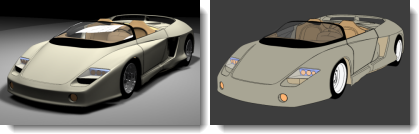
シーン照明(左)、照明なし(右)
デフォルトの照明
1つの「ヘッドランプ」ライトを使用します。
シーンの照明
現在のモデル/シーンにある光源オブジェクトを使用します。
カスタム光源を8個まで設定できます。
それぞれの光源のX、Y、Z方向と色を設定します。
オプション
光源番号
8個までの光源が使用できます。
方向
方向値を0,0,0に設定した場合、光源は使用されなくなります。
色
オブジェクトを照らす光の色です。
鏡面反射
光沢のあるオブジェクトの、光が作るハイライトの色です。
シーンの中の指向性の光源を確認し、最大8個の光源を使ってダイアログのフィールドを埋めます。
メモ
 このオプションは、シーンに指向性光源が見つからない場合でもダイアログの現在のすべての値を削除します。
このオプションは、シーンに指向性光源が見つからない場合でもダイアログの現在のすべての値を削除します。
 指向性光源は、ワールド座標を使用してカメラ指向性光源に変換されます。
指向性光源は、ワールド座標を使用してカメラ指向性光源に変換されます。
照明をモデルに割り当てます。
環境色
色のアイコンをクリックし、色の選択ダイアログボックスで色を指定します。
通常の頂点単位の照明では、計算はメッシュのそれぞれの頂点のみに対して行われます。頂点間は補完されます。
これは、特にメッシュに非常に少ない頂点がある場合に、シェーディング、照明、そしてテクスチャに影響(制限)があります。例えば、4つの頂点がある平面は、平面サーフェス全体を補完するものがありません。頂点のみが用いられる場合、データが少なくなります。
高度なGPU照明(ピクセル単位)の照明では、頂点の数に関わらず、計算はビューポートの各ピクセルに対して行われます。この場合より多くのデータが使用可能になります。フレームバッファが大きいほど、より多くの詳細、データが得られます。結果は、平面全体を照らすことができ、頂点の数に関わらず、サーフェス全体が照らされるのを確認することができます。
![]()
高度なGPU照明をオン(左)、オフ(右)
こちらもご覧ください: Wikipedia: Per-pixel lighting.
オブジェクトがクリッピング平面でクリッピングされる場合、クリッピングされる領域をシェーディングで塗りつぶします。
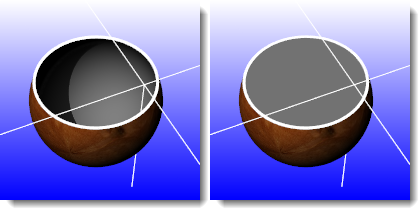
塗りつぶしがオフ(左)、オン(右)
色
使用する色を指定します。
ビューポート
ビューポートの背景色を使用します。
レンダリングマテリアル
オブジェクトのレンダリングマテリアル(オブジェクトまたはレイヤ)を使用します。
平面のマテリアル
平面のレンダリングマテリアル(オブジェクトまたはレイヤ)を使用します。
指定色
指定の色を使用します。
クリッピング平面とクリップされるオブジェクト間のエッジを表示します。
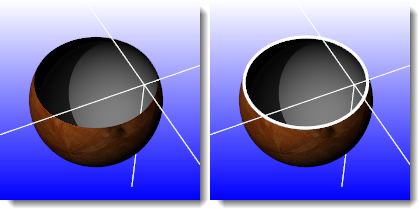
エッジがオフ(左)、オン(右)
色
平面の色
クリッピング平面の色(オブジェクトまたはレイヤ)を使用します。
指定色
指定の色を使用します。
エッジの太さ
 選択された平面をシェーディング
選択された平面をシェーディング
選択されたクリッピング平面をシェーディングします。
色
平面の色
クリッピング平面の色(オブジェクトまたはレイヤ)を使用します。
指定色
指定の色を使用します。
透明度 %
クリッピング平面の透明度を指定します。
 選択ハイライトをクリップ
選択ハイライトをクリップ
ハイライトワイヤをクリッピングします。シェーディングされた選択は常にクリッピングされます。
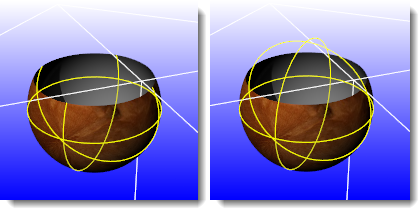
選択ハイライトをクリップ(左)、クリップなし(右)
一度にRhinoの複数のセッションが開かれている場合、最後に閉じたRhinoのセッションで行った変更が保存されます。
オプションを保存するには
ファイルに設定を保存します。
オプションを呼び出します。